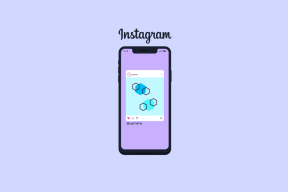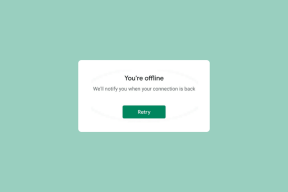Kaip daryti mažos raiškos ekrano kopijas „Retina MacBook“.
Įvairios / / February 15, 2022
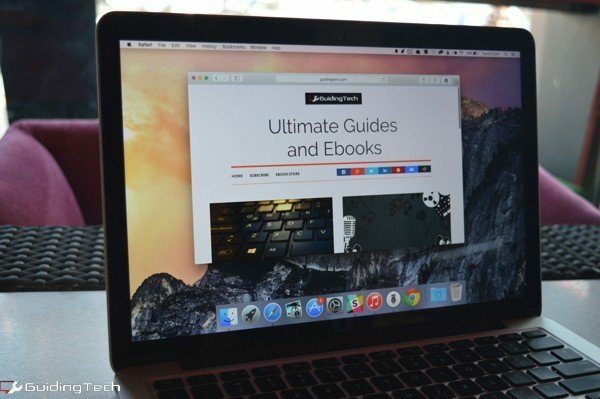
„Retina MacBook“ ekranas yra nuostabus. Pažiūrėjus į šį 2560 × 1600 ekraną, man net nepatinka mano 1080p monitorius tiek. Vaizdai ir vaizdo įrašai, net ir mažos raiškos, puikiai atrodo Retina ekrane (dėl puikių OS X mastelio keitimo funkcijų). Tačiau pats geriausias dalykas yra tekstas. Jis tiesiog toks aštrus ir toks aiškus.
Tinklainė padvigubino ekrano skiriamąją gebą. Tačiau tai nereiškia, kad ekrane matote du kartus daugiau dalykų. Nors mano 13 colių MacBook skiriamoji geba yra 2560 × 1600, OS X vis tiek atkuria 1280 × 800. Bet kai darote ekrano kopiją, „Mac“ numatytąją ekrano skiriamąją gebą nustato. Ir leiskite man pasakyti, kad bet kuriame kitame, išskyrus tinklainės ekraną, ekrano kopija tiesiog neatrodo gerai.
Jei darote ekrano kopiją pasidalinkite ja su savo kolegomis arba už įkėlimas į svetainę, galbūt norėsite 1 kartą grįžti prie žemos raiškos. Trečiosios šalies programos dėka galite.
RetinaCapture
Taip atrodo RetinaCapture.

Šiame ekrane yra visos reikalingos parinktys.
Tai leidžia daryti 1x, 2x arba abu ekrano kopijas. Galite išsaugoti juos kaip PNG arba JPEG. Kai reikia užfiksuoti ekrano kopiją, galite naudoti visą ekraną, laiko ekraną, pasirinktą regioną arba langą.
Viso ekrano parinktis padaro viso ekrano ekrano kopiją. Kai padarysite ekrano kopiją, gausite išsaugojimo dialogo langą, kuriame galėsite apibrėžti ekrano kopijų pavadinimus, aplanką ir formatą.
Laiko ekrano parinktis suteikia jums 10 sekundžių atgalinę atskaitą.
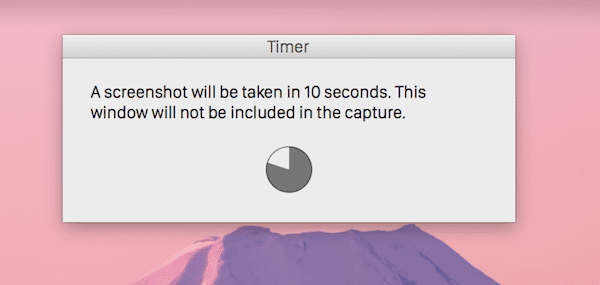
Pasirinkta regiono parinktis papilkė ekraną ir leidžia vilkti pasirinkimą, kad jį užfiksuotumėte.

Lango fiksavimo parinktis yra šiek tiek sudėtinga. Atidaromas naujas langas, kuriame nurodoma paryškinti norimą langą ir spustelėti Pasirinkite langą mygtuką. Šis slankusis langas nebus užfiksuotas ekrano kopijoje.

Tolesnis vaizdų optimizavimas
Jei naudojote 2x Retina ekrano kopijas (negaliu jūsų kaltinti, jos atrodo įspūdingos), jus gali nustebinti dydis. Tinklainės ekrano kopijos yra tikrai sunkios. PNG gali būti daugiau nei 1 MB.
Bet ką daryti, jei negalite naudoti 1x raiškos, nes ji yra pikselių?
Yra du būdai, kaip optimizuoti vaizdus naudojimui internete.

Pirmasis yra programa, vadinama ImageOptim. Atidarykite programą ir vilkite vaizdus. Programa pašalins daug nereikalingų duomenų iš failo, išlaikant nepakitusią kokybę. Programa nekuria dublikato, o redaguoja tą patį vaizdą. Taigi įsitikinkite, kad turite originalaus vaizdo kopiją, jei tai svarbu.
ImageOptim nuolat sutaupo 25–35 % failo dydžio.
Kitas yra tinypng.com. Mes kalbėjome daugiau apie vaizdų glaudinimo svetainės čia bet aš naudoju tinypng. Jis atlieka nuostabų darbą suglaudindamas vaizdą 50–70%, praktiškai neprarandant kokybės.
Kaip atrodo jūsų „Retina Mac“?
Mėgaukitės naujuoju „Mac“? Berniukas, tas ekranas, ar ne? Praneškite mums apie savo patirtį toliau pateiktose pastabose.
Paskutinį kartą atnaujinta 2022 m. vasario 03 d
Aukščiau pateiktame straipsnyje gali būti filialų nuorodų, kurios padeda palaikyti „Guiding Tech“. Tačiau tai neturi įtakos mūsų redakciniam vientisumui. Turinys išlieka nešališkas ir autentiškas.